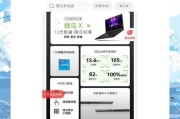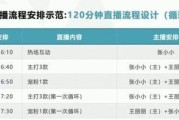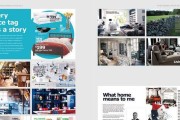在当今的数字时代,我们越来越多地依赖于各种智能设备来完成日常任务。尽管平板电脑为我们提供了移动性和便捷性,但有时候,处理复杂任务时还是需要电脑那样的完整键盘和精确鼠标操作。幸运的是,我们可以将鼠标和键盘直接连接到平板上,实现更高效的输入体验。本文将详细介绍如何将鼠标和键盘直接连接到平板电脑上,以提高您的工作效率。
准备工作
在开始之前,请确保您的平板电脑支持鼠标和键盘的直连功能。多数现代平板电脑,尤其是搭载Windows10或更高版本以及Android操作系统的平板电脑,都内置了这项功能。您需要准备以下硬件:
支持蓝牙的无线鼠标和键盘
充足的电池,或者确保设备已充电
如非蓝牙设备,可能需要额外的适配器

步骤一:开启平板的蓝牙功能
大多数平板电脑默认开启蓝牙功能,但如果您发现无法连接外设,首先应检查此设置。
1.前往平板的“设置”菜单。
2.找到并点击“设备”或“蓝牙与设备”选项。
3.确保“蓝牙”开关处于开启状态。
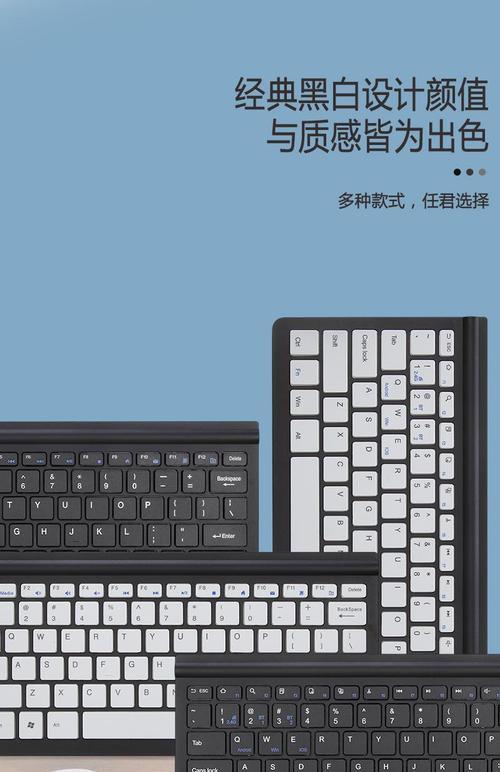
步骤二:将鼠标和键盘与平板配对
一旦蓝牙开启,接下来就是将您的鼠标和键盘连接到平板电脑。
对于蓝牙鼠标和键盘:
1.确保鼠标和键盘的电源已打开,并将它们置于配对模式。通常,这意味着您需要按住特定的配对按钮(可能在电池盖下或键盘背面)。
2.在平板电脑的“蓝牙与设备”设置中,点击“添加蓝牙或其他设备”。
3.选择“蓝牙”作为要添加的设备类型。
4.系统将自动搜索附近的蓝牙设备。从列表中选择您的鼠标或键盘,然后按照提示完成配对过程。
对于非蓝牙鼠标和键盘:
如果您的鼠标或键盘不支持蓝牙,可能需要使用USB-C或USB-A转接器。
1.将转接器插入平板电脑的相应端口。
2.将鼠标或键盘插入转接器。
3.系统通常会自动识别这些设备,并提示您安装必要的驱动程序(如果需要)。

步骤三:配置鼠标和键盘设置
连接成功后,您可能需要对鼠标和键盘进行一些基本的配置。
1.对于鼠标,您可以设置鼠标的灵敏度、滚轮速度以及是否需要双击打开文件夹等。
2.对于键盘,您可能想要调整键盘布局、快捷键以及输入法。
步骤四:使用鼠标和键盘
现在您已经成功将鼠标和键盘连接到了平板电脑,可以开始享受更高效的输入体验了。无论是文字处理、表格计算还是图形设计,鼠标和键盘的加入都将提升您的工作效率和体验。
常见问题与解决方法
1.无法发现设备:请确保您的鼠标和键盘电量充足,或处于可识别的配对模式。检查并确认平板电脑的蓝牙功能确实已开启。
2.连接频繁断开:尝试重新启动您的设备,或更新设备的蓝牙驱动程序和固件。
3.输入延迟:靠近您的平板电脑使用鼠标和键盘,因为距离过远或有太多障碍物可能会导致连接不稳定。
结语
通过上述步骤,将鼠标和键盘连接到平板电脑并不复杂。只需简单配置,您就可以享受更加舒适和高效的输入体验。无论是在家里还是在旅途中,借助这一设置,平板电脑都将变得更加实用和强大。希望本文能够帮助您顺利设置并充分利用您的平板电脑和外接设备。
标签: #电脑